hvis du nettopp har blitt med i den fantastiske verden Av Kindle eierskap, eller er en veteran av klubben som ønsker å lære din gamle hund nye triks, har vi brukt dem nok til å ha masse nyttige tips og triks som du kanskje ikke vet om.
Amazon Kindle ereaders er kjempefint enheter for bokfans, da de lar deg transportere og få tilgang til hele biblioteker på en slank enhet, men det er så mye mer du kan gjøre med dem for å forbedre leseevnen.
Det er derfor vi utarbeidet denne listen over nyttige Kindle tips og triks, slik at du virkelig kan sette pris På Din Amazon ereader. Det er femten fulle funksjoner og en halv en, og forhåpentligvis under har vi minst en oppføring som hjelper deg med Kindle.
Nye slike enheter kommer alltid ut, Med Kindle Paperwhite-familien de nye tilleggene for 2021, og disse tipsene og triksene vil fungere om du har en eldre modell eller merket nyeste.
Endre skrift og sidefarge og størrelse
Det er et par måter å endre Hvordan Kindle-siden din ser ut, og avhengig av dine preferanser, vil du kanskje justere disse for å gjøre lesingen så komfortabel som mulig.
For Det Første er Det En Mørk Modus som de fleste elektroniske enheter har, noe som gjør bakgrunnen mørk og teksten lys. Veksle dette ved å trykke ‘Innstillinger’ fra hovedmenyen, deretter ‘Mørk Modus’ øverst. Det er enkelt å bruke, så det er ingen skade å gjøre det for å se hvordan det ser ut.
det er mange flere alternativer, skjønt. Hopp inn i en bok, trykk på skjermen øverst, og trykk Deretter På ‘ Aa ‘ tekstlogoen. Her kan du hoppe mellom ulike temaer som påvirker skrift, størrelse og dristighet på skriften, og lagre forhåndsinnstillinger hvis du foretrekker det, og endre kerning eller avstand mellom ord og linjer. Du kan virkelig tilpasse ordene til ditt hjerte innhold.
Vil du ha en enkel måte å endre skriftstørrelse på? Bruk to fingre og knip dem sammen på skjermen, for raskt å få opp glidebryteren for skriftstørrelse for å justere dem mens du leser.
videre, avhengig Av Kindle, kan du trykke ‘Innstillinger’ øverst for å finne en måte å justere lysstyrken og varmen på selve siden. Varme gir i utgangspunktet en side en redder sprø nyanse, som om du leser på en eldre bok.

Registrer deg for en abonnementstjeneste
Avid book readers kan spare penger ved å registrere deg for å lese abonnementstjenester i stedet for å kjøpe nye bøker individuelt.
Hvis Du Er En Amazon Prime – abonnent, er Du allerede på en av dem-Prime Reading lar deg laste ned fra en utvalgt katalog av tekster, og du kan ha noen 10 på Kindle samtidig. Du kan lese hele vår skriving av tjenesten her.
den store tjenesten Er Kindle Unlimited, som ikke kommer Med Prime, så du må kjøpe den selv. Til $ 9.99 / £7.99 / AU$ 13.99 i måneden kan du få ubegrenset tilgang til over en million bøker, samt lydbøker, magasiner og tegneserier. For produktive lesere vil du sannsynligvis spare mye penger ved Å bruke Ubegrenset i stedet for å kjøpe bøker.
det er flere tjenester skjønt. ComiXology er en stor, som du kan lese om her, og det lar deg laste ned masse tegneserier på Kindle. Hvis Du har En ereader Med Bluetooth-lydfunksjonalitet, Er Audible også et godt alternativ da Det fungerer med Kindles, og vi vil utforske det mer detaljert senere på denne listen.
Angi Et Kindle-passord
hvis du er sikkerhetsbevisst, vil du kanskje angi et passord for Kindle, for å stoppe folk som leser bøkene dine eller andre filer som er lagret på enheten.
Å Gjøre dette er enkelt. Fra Hoved Kindle menyen trykk ‘Innstillinger’ øverst, Deretter ‘Alle Innstillinger’, Deretter ‘Device Options’ og deretter ‘ Device Passcode.
Nå kan du angi en numerisk kode for å beskytte Kindle, og mens dette vil gjøre hoppe inn i en historie eller dikt litt vanskeligere, vil det bety at andre mennesker ikke kan gjøre det selv om Kindle er stjålet.
Få definisjoner av ord

hvis du leser en bok og språket begynner å forvirre deg-kanskje du ikke har sett et ord før, eller teksten er fra en annen dialekt eller tidsperiode – trenger du ikke bare å glatte over ordet. Din Kindle har en innebygd ordbok.
Bare trykk og hold på et ord som du ikke er kjent med, og ordlisten vil dukke opp fortelle deg ulike betydninger av et ord. Det vil også fortelle deg regionale seg, avhengig av hvor teksten er satt eller som skrev det.
det beste er at denne ordboken ikke bruker internett, så du kan til og med søke ord og betydninger når du er offline.
Sett en kul skjermsparer
standard Kindle skjermsparer, som dukker opp når enheten ikke er i bruk, er greit. Men du kan faktisk endre det, til forsiden av hvilken bok du leser.
for å gjøre dette, fra enhetens hjemmeside, trykk ‘Innstillinger’, deretter ‘Alle Innstillinger’, deretter ‘Enhetsalternativer’. Nå veksle ‘Display Cover’ for å slå den på. Rolig!
Nå når du begynner å lese en ny bok, vil skjermspareren endres for å matche den også.
Hold batteriet lenger
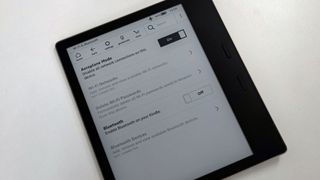
Kindles har generelt ganske gode batterilevetid, som varer uker eller måneder mellom kostnader, avhengig av hvor ofte du liker å lese. Men det er måter å utvide det enda lenger hvis du vil sikre at det vil ta betalt når du trenger det.
For Det Første er Det best å slå Av Wi-Fi når du ikke bruker Den, og hvis du har en datatilkoblet Kindle-modell, slå den av også. Dette er det beste du kan gjøre for å forbedre batterilevetiden (vel, annet enn ikke Å bruke Kindle!). Fra Hoved Kindle menyen, trykk ‘Innstillinger’ deretter ‘Alle Innstillinger’ Og ‘Wi-Fi & Bluetooth’, som lar deg endre disse innstillingene. ‘Aeroplane Mode’ vil også være verdt å slå på.
Andre måter å spare batterilevetid på, vil endre skjerminnstillingene-trykk ‘Innstillinger’ igjen, og skru Ned Lysstyrke og Varme (hvis Kindle har sistnevnte) for å spare litt juice. Slå Av Automatisk Lysstyrke på modeller med den funksjonen vil også hjelpe(forutsatt at du også angir lysstyrken lav).
Oh, og som med all elektronikk, prøv å unngå å holde Kindle plugget inn når den allerede er fulladet – dette vil stoppe strømpakken nedverdigende så mye over tid.
Surf på internett
Du vet kanskje ikke dette, Men Kindle-enheter har nettlesere innebygd i dem-sikkert, det kommer ikke til å være så raskt å bruke som det på telefonen, nettbrettet eller datamaskinen, men det eksisterer.
For å finne Det, fra Kindle-menyen, trykk på de tre vertikale prikkene øverst til høyre for å få opp alternativlisten, og velg Deretter Eksperimentell Nettleser. Du må være koblet til internett for at dette skal fungere.
ordet ‘eksperimentell’ trekker mye vekt der, og nettleseren er ikke bra for å håndtere mye webformatering-bilder fungerer vanligvis ikke, for Eksempel, slik At techradars hjemmeside ser forferdelig ut. Men hvis du trenger å raskt søke noe, er det et fint alternativ.
Rydd opp i biblioteket med samlinger
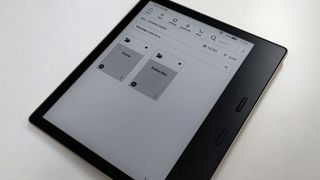
Hvis du er som oss, Kan Kindle-biblioteket ditt lett bli rotete med mange bøker du har lastet ned (inkludert mye du sannsynligvis aldri vil lese). Du trenger ikke å ha en så rotete bibliotekside skjønt.
ved hjelp av samlinger kan du gruppere utvalg av bøker sammen, slik at en samling vil ta opp bare ett spor i biblioteket. For å bruke dem, trykk på de tre vertikale prikkene fra Kindle-menyen, velg ‘Opprett Ny Samling’ nederst, gi samlingen et navn, og velg deretter tekster som er På Kindle for å koble dem sammen.
ved å lage temasamlinger, som å samle alle verkene fra en bestemt serie eller av en bestemt forfatter, kan du enkelt redusere mengden rot i biblioteksidene dine, noe som gjør det mye enklere å finne det du leter etter.
9. Slå Din Kindle til en barnevennlig enhet
Hvis du vil at barnet ditt skal kunne lese en bok via Kindle, men ikke vil at de snubler på noe mer voksenfokusert fra ditt eget bibliotek, kan du bruke Amazon Kids-funksjonen, tilgjengelig ved å trykke på knappen med tre vertikale punkter fra menyen, og deretter klikke På ‘Amazon Kids’.
denne funksjonen lar deg lage en bestemt profil for barnet, og dele hvilke bøker fra din egen samling du vil at de skal lese. Du kan til og med sette dem mål for hvor mye de trenger å lese, sjekke fremdriften, stoppe dem med å få tilgang til den nevnte nettleseren, og belønne dem digitale merker for deres arbeid.
hvis du vil, kan Du betale For Amazon Kids Plus for en nominell avgift, som gjør det samme som ovenfor, men lar også barna få tilgang til en kuratert samling av passende bøker avhengig av alder. Denne tjenesten fungerer på alle Kindles, ikke bare Kindle Kids Edition, selv om vi vil råde forsiktighet før du leverer en dyr Kindle Oasis til et lite barn.
Legg igjen notater, høydepunkter og bokmerker når du leser
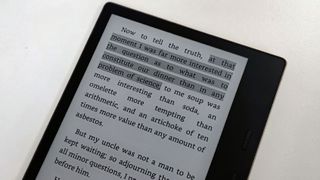
hvis du leser noe du finner spesielt dypt, eller som du vil huske, kan du legge igjen en rekke markører for å hjelpe deg med å finne den igjen i en klemme.
først, og mest grunnleggende, er bokmerket, som lar deg huske plasseringen av en hel side. For å lage et bokmerke, når du er i en bok, trykk på øverst på skjermen, Slik At Kindle-toppteksten og bunnteksten vises. Nå, ved Siden Av ‘Gå til’ vil det være et lite bokmerkeikon til høyre på skjermen-trykk på dette for å sette et bokmerke. Du kan deretter trykke i dette hjørnet når menyen ikke er oppe, for å finne en liste over bokmerkene du har igjen.
Andre er et høydepunkt, som du kan bruke til å identifisere sitater du liker. For å forlate en av disse, trykk og hold på et ord, og når det er uthevet, tegne start-eller sluttmarkøren for å omfatte hele sitatet. Velg ‘Highlight’, som er et av alternativene som vises, og teksten vil mørke en liten bit for å vise at den er en uthevet seksjon.
Til Slutt kan du legge igjen et notat på et tilbud. For å gjøre dette, følg trinnene ovenfor, men trykk ‘ Notat ‘i stedet for ‘Høydepunkt’, skriv deretter inn hva du synes om utdraget. Du kan navigere I Notatene ved å trykke på toppen av boken for Å få Opp Kindle-bunnteksten, velge ‘Gå til’, trykke ‘Notater’ øverst og deretter bla gjennom denne listen.
Hvis du vil se en praktisk oversikt over alle utdragene du har notert eller uthevet, har Det nettleserbaserte Kindle-nettstedet et praktisk Notatboksverktøy som viser det på en lettforståelig måte.
Last Ned Pdf-Filer eller andre dokumenter på Kindle
det beste skjulte Kindle-trikset er at du ikke er låst til Kindle ebøker på enheten – du kan sende Dine Egne Pdf-Filer, word-dokumenter og mer på ereader, for å lese når du er på ferie.
Vi har skrevet en grundig veiledning om hvordan du sender EN PDF TIL Amazon Kindle-enheten din, da å skrive ned hvert trinn vil doble lengden på denne artikkelen. Det er litt fiddly, men er virkelig verdt det å mestre.
med dette verktøyet kan du sende arbeidsdokumenter til Kindle, få gratis ebøker fra venner eller kilder som Project Gutenberg, og få all din skole eller universitet lesing på enheten (som spiller veldig bra med de nevnte Notater og Høydepunkter funksjoner).
12. Lytt til lydbøker

hvis du av en eller annen grunn eier En Kindle ereader, men ikke liker å lese, kan du faktisk bruke Audible lydbokstjenesten gjennom Kindle. Bare vær advart, du trenger Noen Bluetooth-hodetelefoner for å koble til ereader for å faktisk lytte til dem.
fra Kindle-menyen trykker du på alternativmenyen med tre vertikale punkter og velger Audible Store. Audible er Et Amazon-eid selskap, derav det nære samarbeidet. Herfra kan du lese en lang liste over lydbøker (hvorav mange har Kindle-versjoner også).
hvis du har et Eget Audible-abonnement, kan du bruke dette til å få lydbøker gratis eller redusert også.
13. Les anmeldelser av bøker eller logg dine leser
En annen bokrelatert tjeneste Amazon eier, Er Goodreads, et nettsted der du logger bøker du leser, vurderer dem og leser anmeldelser fra andre fans. Og selvfølgelig er tjenesten tilgjengelig fra Kindle ereaders-vel, deler av det.
Fra Kindle-menyen trykker du Bare På ‘Goodreads’ øverst – det kunne ikke vært enklere. Dette vil bringe deg til tjenesten, og når du har logget inn (eller laget en konto), kan du bruke sosialtjenesten i stor grad som du ville på skrivebordet.
dette inkluderer å se hva vennene dine har lest nylig, anbefale bøker til folk, og legge ting til din ønskeliste. Noen funksjoner mangler skjønt-nemlig, du kan ikke skrive anmeldelser, selv om du kan logge og rangere bøker.
Last ned bøker på Kindle uten å bruke den
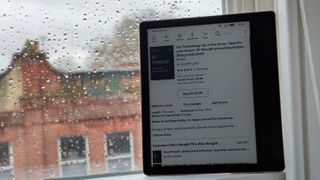
Kindles er ikke de snappiest enhetene i verden, men du trenger ikke å bla gjennom biblioteket på enheten for å kjøpe eller laste ned bøker. Du kan gjøre alt via datamaskinen.
Vi har skrevet en hel guide til hvordan du kjøper, laster ned og låner Kindle-bøker via Amazon web store, og dette lar deg enkelt velge hvilke bøker du vil kjøpe på datamaskinen din før du sender Dem til Kindle. Vi finner dette den enkleste måten å kjøpe Kindle bøker, og vi forventer at du vil også.
Les Kindle ebøker, Uten å bruke ereader
Noen ganger finner du deg selv uten Kindle – kanskje du ikke klarte å passe den i kofferten din før en ferie, eller glemte å lade den før en tur. Heldigvis trenger du ikke å glemme å lese før du er tilbake, da det finnes andre måter å få tilgang til bøkene dine på.
Det er en Online Kindle reader-plattform som lar deg lese bøker som er tildelt kontoen din, selv de som ikke er lastet ned på enheten din. Det er også En Android-app og iOS-app som gjør det samme, slik at du kan lese på telefonen din.
Ved å Bruke disse, vil du kunne holde opp lesevanen din mens du ikke fysisk berører Kindle.
og til slutt… lad Din Kindle trådløst
Vi lister dette siste punktet som et halvt tips i stedet for en full, siden bare En Kindle kan gjøre det. Forhåpentligvis vil flere Kindles tilby denne funksjonaliteten i fremtiden.
hvis Du har Kindle Paperwhite Signature Edition, lansert i 2021, kan du faktisk lade opp enheten din uten å bruke kabler. Det betyr ikke mer faffing om å prøve å finne ut hvilken plugg du trenger.
du trenger en trådløs ladematte, pute eller stativ, men du kan ha en av disse for smarttelefonen, smartwatch eller ørepropper allerede. Hvis du gjør det, bare plasser Kindle på laderen og se den slå opp.
Hvis Du ikke har en dock, Selger Amazon en ganske billig en som passer Til Kindle Paperwhite Signature Edition.
- Dette er de beste Kindles penger kan kjøpe